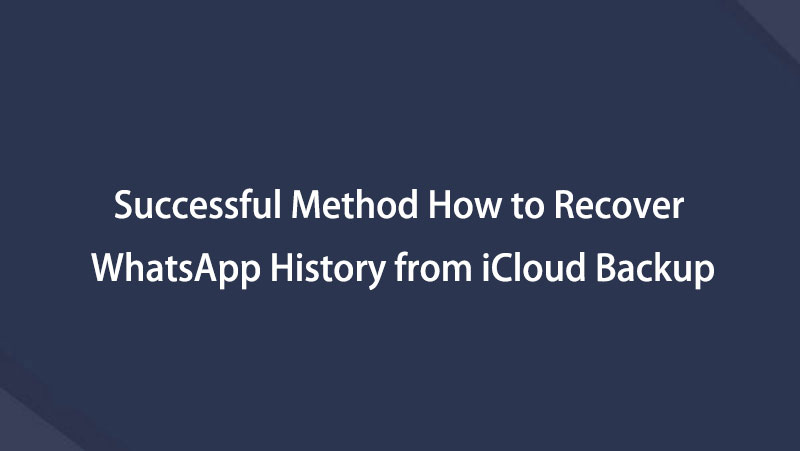Stellen Sie Ihre Daten einfach vom iPhone auf dem Computer wieder her.
WhatsApp Message Recovery - Stellen Sie WhatsApp von iCloud auf dem iPhone wieder her
 Geschrieben von Valyn Hua / 08. März 2021 09:00
Geschrieben von Valyn Hua / 08. März 2021 09:00 Ich habe mein iPhone in der Tasche, während ich trainiere. Dann nehme ich mein iPhone raus, ich fand die WahtsApp irgendwie gelöscht. Für die App kann ich nochmal downloaden, aber wie sieht es mit dem Chatverlauf aus? Wie gelöschte Nachrichten auf WhatsApp zu sehen?
WhatsApp ist eine sehr beliebte plattformübergreifende Anwendung für die Kommunikation zwischen Smartphones. Diese Anwendung verwendet die Netzwerkverbindung zum Senden von Nachrichten. Das heißt, es ist völlig kostenlos, Nachrichten, Bilder, Audiodateien und Videonachrichten zu senden. Mit WhatsApp-Sprachanrufen können Sie kostenlos mit Freunden und Verwandten sprechen, auch wenn diese sich in einem anderen Land befinden.
Noch besser,
WhatsApp ist mit einer Telefonnummer registriert, und dann durchsucht WhatsApp Ihre Telefonkontakte und fügt sie automatisch der Liste hinzu.
Als iPhone-Benutzer müssen Sie WhatsApp gesehen haben, wenn Sie Ihre Kontakte-App öffnen, um andere anzurufen.

Aber,
WhatsApp hat ein wichtiges Feature verpasst - Gelöschte WhatsApp-Nachrichten auf dem iPhone wiederherstellen oder iPad. Es ist üblich zu hören, dass iPhone-Benutzer versehentlich ihre wichtigen Daten gelöscht haben und sie zurückerhalten möchten.
Zum Glück
Es ist möglich, aus solchen Schwierigkeiten herauszukommen.
Hier möchte ich 3 Möglichkeiten für teilen WhatsApp-Wiederherstellung.

Führerliste
1. Abrufen gelöschter WhatsApp-Nachrichten von Chat Backup auf dem iPhone
Wenn Sie das einrichten Chat-Sicherung on WhatsApperstellt die WhatsApp automatisch Backups.
Erstens Sie müssen überprüfen, ob Ihre verlorenen Daten gesichert wurden.
Schritt 1 Antippen zum Öffnen WhatsApp auf dem iPhone.
Schritt 2 Gehen Sie zu Einstellungen > Chateinstellungen > Chat-Sicherung.
Schritt 3 Sehen Sie sich das Datum und die Uhrzeit der letzten Sicherung an.

Wenn es eine Sicherung mit Ihren gewünschten Nachrichten gibt, fahren Sie auf diese Weise fort. Wenn nicht, probieren Sie die anderen Methoden.
Erstellen Sie jetzt kein neues Backup, da sonst die neueste Version Ihrer Backup-Datei überschrieben wird und Sie die gelöschten Nachrichten auch nicht im Backup finden.
Dann, gelöschte WhatsApp-Nachrichten auf dem iPhone aus dem Backup wiederherstellen.
Schritt 1 Entfernen Sie die gesamte App von Ihrem iPhone.
Schritt 2 Neu installieren WhatsApp für App Store und starte diese App.
Schritt 3 Befolgen Sie die Anweisungen auf dem Bildschirm, bis Sie erreichen Wiederherstellen von iCloud Schnittstelle.
Schritt 4 Tippen Sie auf Chat-Verlauf wiederherstellen.

2. Stellen Sie WhatsApp Backup von iCloud auf dem iPhone wieder her
Es ist hilfreich, ein Backup auf der iCloud zu haben, besonders wenn Sie die Daten oder sogar Ihr iPhone verlieren.
Sichern Sie vor Beginn der Wiederherstellung besser die aktuellen Daten auf Ihrem iPhone. Bei der Wiederherstellung werden Ihre aktuellen Daten durch die vorherige Sicherung ersetzt.
Schritt 1 Zylinderkopfschrauben Einstellungen > Allgemeines > zurücksetzen > Löschen aller Inhalte und Einstellungen Auf Ihrem iPhone wird das Telefon dann automatisch neu gestartet.
Schritt 2 Befolgen Sie die Anweisungen auf dem Bildschirm, bis die angezeigt wird Apps & Daten Schnittstelle.
Schritt 3 Auswählen Wiederherstellen von iCloud-Backup und logge dich in deinen iCloud Account ein.

Schritt 4 Wählen Sie je nach Datum und Größe der einzelnen Sicherungen eine aus, die die gewünschten wiederherzustellenden Daten enthalten kann.
Schritt 5 Warten Sie, bis die Wiederherstellungszeit abgelaufen ist. Je nach Größe des Backups und der Netzwerkgeschwindigkeit dauert es einige Minuten bis eine Stunde.
Es ist eine einfache Methode zur Verfügung Wiederherstellen von Notizen von iCloud, iMessages aus iCloud wiederherstellen und mehr.
3. Extrahieren Sie verlorene WhatsApp-Nachrichten aus iCloud mit FoneLab
Die gelöschten WhatsApp-Daten sind noch nicht wiedergefunden worden?
Versuchen Sie es mit einer sicheren Software von Drittanbietern - FoneLab iPhone Datenrettung.
Mit FoneLab für iOS können Sie verlorene / gelöschte iPhone-Daten wie Fotos, Kontakte, Videos, Dateien, WhatsApp, Kik, Snapchat, WeChat und weitere Daten von Ihrem iCloud- oder iTunes-Backup oder -Gerät wiederherstellen.
- Stellen Sie Fotos, Videos, Kontakte, WhatsApp und weitere Daten mühelos wieder her.
- Vorschau der Daten vor der Wiederherstellung.
- iPhone, iPad und iPod touch sind verfügbar.
Es gibt viele Gründe, warum FoneLab dringend empfohlen wird.
Mit Hilfe von FoneLab können Sie…
- Stellen Sie die Nachrichten, Fotos, Anhänge und mehr in WhatsApp wieder her.
- Stellen Sie Safari-Lesezeichen wieder her, Notizen und andere iOS-Daten.
- IPad wiederherstellen und andere iOS-Geräte.
- Zeigen Sie eine Vorschau des Details an, bevor Sie die Wiederherstellung durchführen.
- Führen Sie eine selektive Wiederherstellung von iOS-Daten durch.
...
Mal sehen, wie es funktioniert.
Schritt 1 Zunächst müssen Sie die Software herunterladen und entsprechend auf Ihrem PC oder Mac installieren.
Schritt 2 Nachdem die Software automatisch gestartet wurde, wählen Sie iPhone Datenrettung > Wiederherstellen von iCloud Backup-Datei auf der Schnittstelle.

Schritt 3 Melden Sie sich bei Ihrem iCloud-Konto an.
Schritt 4 Wählen Sie aus der Liste des Sicherungsverlaufs einen aus und klicken Sie auf Scan starten.

Schritt 5 Die Software listet verschiedene Dateitypen in der linken Seitenleiste auf. Klicken WhatsApp or WhatsApp Anlagen um eine Vorschau der Details anzuzeigen. Der Inhalt wird rechts angezeigt.
Schritt 6 Überprüfen Sie dann die Elemente und klicken Sie auf Entspannung. Die wiederhergestellten Daten werden auf Ihrem Computer gespeichert.
Möglicherweise haben Sie bemerkt, dass die Software drei Wiederherstellungsmodi für Benutzer bietet. Zusätzlich zu Wiederherstellen von iCloud Backup-Dateienkönnen Sie auch wählen Wiederherstellen von iOS-Gerät or Wiederherstellen von iTunes Backup-Dateien nach Ihren Bedürfnissen.
Darüber hinaus kann es auch verwendet werden Speichern Sie WhatsApp-Audio und gelöschte iMessages vom iPhone wiederherstellen.
Zögern Sie nicht, die Software für eine 30-tägige kostenlose Testversion herunterzuladen.
Hier ist ein WhatsApp Ultimate Guide wenn Sie mehr darüber wissen wollen. Neben WhatsApp ist Snapchat auch eine beliebte Sofort-Chat-App. Bei Interesse können Sie nachschauen Snapchat-Führer.
Mit FoneLab für iOS können Sie verlorene / gelöschte iPhone-Daten wie Fotos, Kontakte, Videos, Dateien, WhatsApp, Kik, Snapchat, WeChat und weitere Daten von Ihrem iCloud- oder iTunes-Backup oder -Gerät wiederherstellen.
- Stellen Sie Fotos, Videos, Kontakte, WhatsApp und weitere Daten mühelos wieder her.
- Vorschau der Daten vor der Wiederherstellung.
- iPhone, iPad und iPod touch sind verfügbar.
Nachfolgend finden Sie ein Video-Tutorial als Referenz.